
- •Лабораторна робота №4
- •Настройка файла підкачки
- •Принцип встановлення файлу підкачки
- •2 . Перегляд потенційно можливого сторінкового файлу.
- •3. Перегляд пам’яті за допомогою Диспетчера задач
- •4. Налагодження файлу підкачки.
- •Слідкування за пам'яттю
- •Перевірка жорсткого диска
- •2.Динаміка списків сторінок. Перегляд помилок сторінок.
- •3. Щоб побачити програмні помилки сторінки процесу введіть
- •Щоб побачити апаратні помилки процесу введіть
- •Ведення журналів для перегляду за пам’яттю
- •Отримання інформації про диски
- •Отримання відомостей про томи
- •Перевірка стабільності роботи системи.
- •Настройка параметров быстродействия
Перевірка жорсткого диска
Для проверки жесткого диска используется встроенная утилита CHKDSK, запускаемая из командной строки. Для поиска плохих секторов необходимо запускать ее с ключом /R. При этом, правда, следует помнить, что операция может длиться несколько часов. Но если Вы производите ее регулярно, то о наличии сбойных секторов можете косвенно судить по резко возросшему времени проверки.
CHKDSK [d rive:][[ path ]filenanie] [/F] [/V] [/R] [/L[: size]],
где:
• [d rive : ] — указывает диск, который надо проверить;
• Filename — указывает файлы для проверки фрагментации (только на FAT);
• /F — исправляет ошибки на диске;
• /V — для FAT показывает полное имя и путь к файлам на диске; для NTFS — также сообщения об очистке;
• /R — определяет плохие сектора и восстанавливает читаемую информацию;
• /L: size — только для NTFS: устанавливает размер файла журнала в килобайтах, если размер не указан, подразумевается активный.
Внимание! Если во время работы системы выполнение программы CHKDSK невозможно (например, на выбранном диске находится файл подкачки), Вам будет предложено перенести ее исполнение на момент загрузки системы. Если Вы согласитесь, то при следующей перезагрузке будет выполнена полная проверка диска.
2.Динаміка списків сторінок. Перегляд помилок сторінок.
У командному рядку наберіть pfmon notepad (notepad ім’я програми, pfmon – команда)
Слово SOFT значить, що помилка була ліквідована
HARD – помилка сторінка вимагала читання з диску.
Ітогові відомості про підкачку сторінок у кінці файлу (коли закриєте програму блокноту)
Попрацюйте у блокноті, тим часом дивіться на зміни у командному рядку.
3. Щоб побачити програмні помилки сторінки процесу введіть
Pfmon /c /p індентифікатор процесу
Приклад рfmon /c /p 1334
індентифікатор процесу можливо дізнатися Диспетчер задачПроцесиМеню* Вид* Выбрать столбцы*індентифікатор процесу
Запустити будь яку програму, у диспетчері подивитися індентифікатор процесу і запустити команду рfmon у командному рядку.
Щоб побачити апаратні помилки процесу введіть
рfmon /h /p індентифікатор процесу
Для остановки програми введіть СTRL +С.
Адміністратору цікаво кількість виникаючих помилок.
Програмна помилка означає, що сторінка повинна біти в іншому місці – SOFT
У випадку апаратної помилки запрошена сторінка пам’яті повинна бути завантажена з диска і при великій кількості таких помилок може знадобитися збільшити об’єм пам’яті або зменьшити розмір системного кешу.
Ведення журналів для перегляду за пам’яттю
У командному рядку введіть
memsnap c:/log/mem.log.system – інформація про систему
memsnap c:/log/mem.log.process – інформація про процеси системи
memsnap c:/log/mem.log.pool – інформація про пул ядра
Перегляньте ці файли на диску c:/ у папці log
Отримання інформації про диски
У командному рядку наберіть команду diskpart ім’я диску
Для завершення роботи програми CTRL + Z
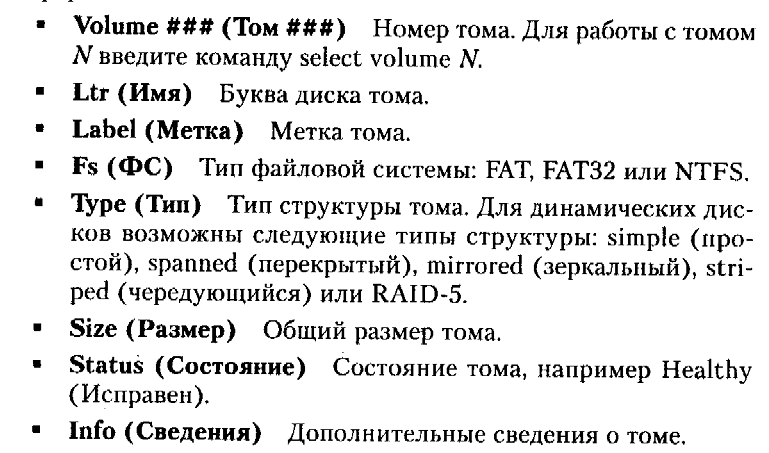

Отримання відомостей про томи
Diskpart (Enter натиснути кнопку)
List Volume

Параметри інформації
Створення завантажувальної дискети
Операційні системи Windows 9x і Me дозволяли створювати аварійну дискету, яку можна було використовувати для запуску системи тоді, коли з твердим диском відбулося щось негарне. Така завантажувальна дискета запускала MS-DOS і містила різні інструменти для діагностики й усунення несправностей.
У Windows 2000 і XP застосовується інший, ніж у 9x і Me, підхід до завантаження ПК у надзвичайних ситуаціях. Окремі з реалізованих там рішень узагалі не припускають використання якої-небудь дискети. Наприклад, якщо Windows 2000 і XP зависають при завантаженні, треба просто перезавантажитися й у той момент, коли ПК почне завантажувати операційну систему, натиснути <F8>, щоб викликати меню різних варіантів завантаження (буває, для того щоб побачити це меню цілком, двічі приходиться натискати <F8>). Кращим варіантом для відновлення працездатності ПК буде, імовірно, «Завантаження останньої вдалої конфігурації» (Last Known Good Configuration). Якщо даний варіант не спрацює, спробуйте вибрати «Безпечний режим». Майте на увазі, що миша в такому меню працювати не буде: прийдеться користуватися навігаційними клавішами клавіатури.
Подібні бездискетні методи відновлення покладаються на саму систему Windows. Якщо ж остання навіть не починає завантажуватися, то вам знадобиться завантажувальний диск (boot disk).
Почніть з порожньої відформатовнної дискети. Вона не повинна форматуватися як завантажувальна (bootable). Якщо вам буде потрібно відформатувати дискету, то вставте її в дисковод, двічі клацніть мишею на значку «Мій комп'ютер», потім клацніть правою кнопкою на значку дискети, виберіть опцію «Форматировать» і натисніть кнопку «Почати».
Після цього відкрийте в провіднику Windows диск C:. Якщо Провідник видає попередження, клацніть на «Показати вміст цієї папки» (Show the contents of this folder). Щоб побачити потрібні файли, укажіть «Сервіс Властивості папки» і клацніть на закладці «Вид». Переконаєтеся, що функція «Показувати сховані файли і папки» включена, а «Ховати захищені системні файли (рекомендується)» — виключена. Одержавши попередження, віддайте перевагу відповіді «Так» і натисніть OK.
Скопіюйте на носій файли boot.ini, ntdetect.com і ntldr.
